Rask Tips: Hvordan Se Kjøpshistorikken din på Google Play

Se vår Google Play Kjøpshistorikk ved å følge disse nybegynnervennlige trinnene for å holde apputgiftene dine under kontroll.
Vanligvis, når du bestiller produkter på nettet, må du oppgi en fakturerings- og leveringsadresse. For de fleste er dette stort sett likt og irrelevant, da adressen betalingskortet er registrert er der du bor og dermed hvor produktet leveres. For bedrifter er det viktig å sørge for at alle faktureringspapirene har de riktige faktureringsadressene for ansvarlighet og revisjonsformål.
Slack lar deg spesifisere faktureringsadressedetaljene dine og velge å oppgi ytterligere detaljer på kontoutskriften din om ønskelig. For å gjøre det, må du gå inn i faktureringsinnstillingene. Dessverre er det ingen direkte måte å komme dit fra Slack-hovedapplikasjonen. Du må i stedet gå gjennom innstillingene for medlemsadministrasjon. For å komme dit må du først klikke på arbeidsområdets navn øverst til høyre. Deretter, i rullegardinmenyen, velg "Innstillinger og administrasjon", deretter "Administrer medlemmer" for å åpne medlemsadministrasjonssiden i en ny fane.
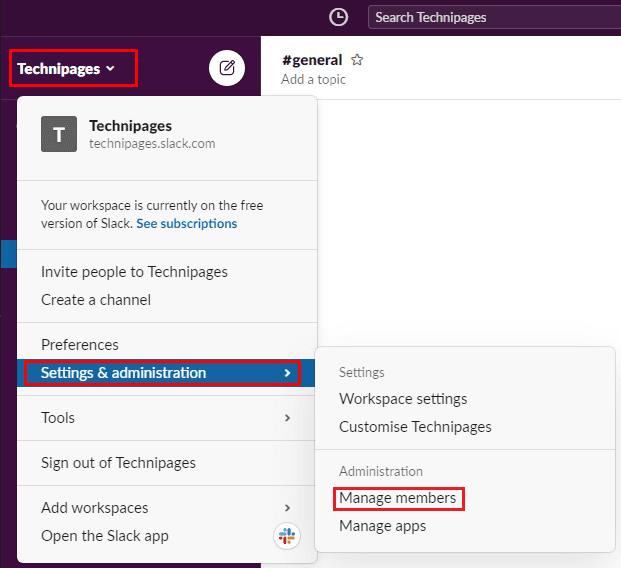
For å komme til arbeidsområdeinnstillingene, klikk på arbeidsområdenavnet i sidefeltet, velg deretter "Innstillinger og administrasjon" og "Administrer medlemmer".
Når du er på medlemsadministrasjonssiden, klikker du på burgermenyikonet øverst til venstre og velger deretter "Fakturering" fra listen.
Bytt til «Innstillinger»-fanen i faktureringsdelen. For å kjøpe et abonnement må du oppgi minst ditt land, firmanavn, gateadresse og by/by. Du kan også velge å oppgi et suite-/enhetsnummer, fylke/stat/region og postnummer. Hvis du vil legge til ytterligere informasjon, kan du spesifisere det i tilleggsmerknadene. For å lagre opplysningene dine klikker du på knappen "Lagre innstillinger" øverst, rett under skjemaet.
Tips: Den andre "Lagre innstillinger"-knappen nederst på siden gjelder kun for delen "Oppgradering og kjøp".
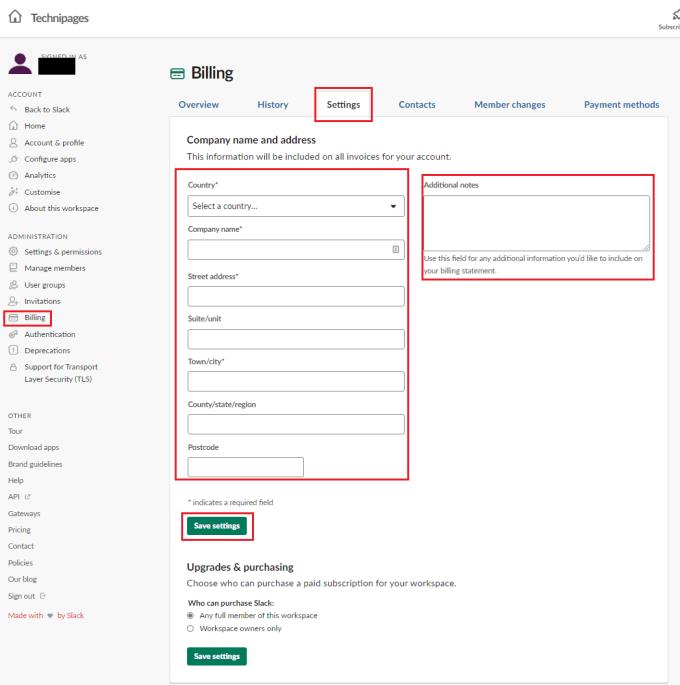
I «Innstillinger»-fanen i faktureringsinnstillingene kan du konfigurere firmaets faktureringsinformasjon.
Ved kjøp er det viktig å sørge for at faktureringsinformasjonen er korrekt. Ved å følge trinnene i denne veiledningen kan du sjekke og konfigurere arbeidsområdets faktureringsinformasjon.
Se vår Google Play Kjøpshistorikk ved å følge disse nybegynnervennlige trinnene for å holde apputgiftene dine under kontroll.
Ha det moro i Zoom-møtene dine med noen morsomme filtre du kan prøve. Legg til en glorie eller se ut som en enhjørning i Zoom-møtene dine med disse morsomme filtrene.
Lær hvordan du fremhever tekst med farge i Google Slides-appen med denne trinn-for-trinn-veiledningen for mobil og datamaskin.
Samsung Galaxy Z Fold 5, med sitt innovative foldbare design og banebrytende teknologi, tilbyr ulike måter å koble til en PC. Enten du ønsker
Du har kanskje ikke alltid tenkt over det, men en av de mest utbredte funksjonene på en smarttelefon er muligheten til å ta et skjermbilde. Over tid har metode for å ta skjermbilder utviklet seg av ulike grunner, enten ved tillegg eller fjerning av fysiske knapper eller innføring av nye programvarefunksjoner.
Se hvor enkelt det er å legge til en ny WhatsApp-kontakt ved hjelp av din tilpassede QR-kode for å spare tid og lagre kontakter som en proff.
Lær å forkorte tiden du bruker på PowerPoint-filer ved å lære disse viktige hurtigtastene for PowerPoint.
Bruk Gmail som en sikkerhetskopi for personlig eller profesjonell Outlook-e-post? Lær hvordan du eksporterer kontakter fra Outlook til Gmail for å sikkerhetskopiere kontakter.
Denne guiden viser deg hvordan du sletter bilder og videoer fra Facebook ved hjelp av PC, Android eller iOS-enhet.
For å slutte å se innlegg fra Facebook-grupper, gå til den gruppens side, og klikk på Flere alternativer. Velg deretter Følg ikke lenger gruppe.







